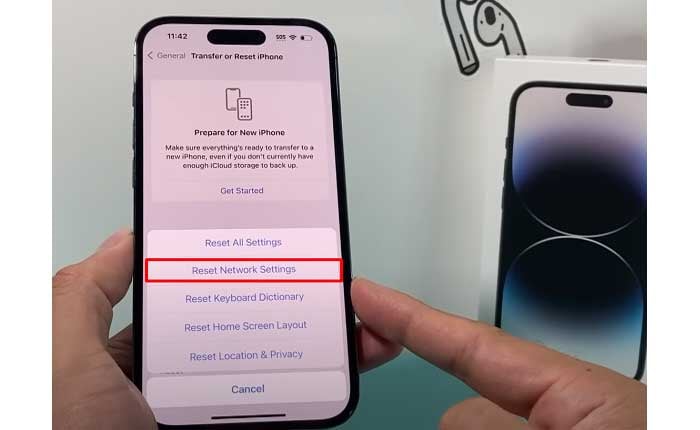
¿Se enfrenta al problema de que las llamadas EE WiFi no funcionan? En caso afirmativo, no se preocupe, está en el lugar correcto.
EE WiFi Calling es una función proporcionada por la empresa de telecomunicaciones EE.
WiFi Calling permite a los clientes de EE realizar y recibir llamadas y mensajes de texto a través de una red WiFi, en lugar de depender únicamente de las redes celulares tradicionales.
Esta función es particularmente útil en áreas con poca cobertura celular o en interiores donde la señal puede ser débil.
Sin embargo, muchos usuarios se enfrentan al problema de que las llamadas EE WiFi no funcionan.
En esta guía, le mostraré cómo solucionar este problema con algunos métodos de resolución de problemas sencillos y eficaces.
Cómo arreglar las llamadas EE WiFi que no funcionan
Aquí hay algunos pasos de solución de problemas que puede probar:
Verifique la conexión WiFi:
Asegúrate de estar conectado a una red WiFi estable.
Las señales WiFi débiles o intermitentes pueden afectar el rendimiento de las llamadas WiFi.
Intente conectarse a una red WiFi diferente para ver si eso resuelve el problema.
A veces, los problemas con la red WiFi pueden afectar las llamadas WiFi.
Intente reiniciar su enrutador o módem WiFi para actualizar la conexión y resolver cualquier problema potencial.
Simplemente desconecte el enrutador de la fuente de alimentación, espere unos segundos y luego vuelva a enchufarlo.
Después de eso, verifique si eso resuelve el problema.
Manténgase cerca de su enrutador mientras realiza llamadas para mantener una conexión sólida.
Verifique la cobertura de EE:
Verifique que se encuentre en un área cubierta por el servicio de llamadas WiFi de EE.
Es posible que no esté disponible en todas las ubicaciones.
Consulte el sitio web de EE si han proporcionado mapas de cobertura que muestren la disponibilidad de llamadas WiFi en diferentes áreas.
Puede acceder a estos mapas para verificar si su ubicación se encuentra dentro de un área cubierta por el servicio de llamadas WiFi de EE.
Los mapas de cobertura generalmente indican áreas donde las llamadas WiFi están disponibles en interiores y exteriores.
Habilitar llamadas WiFi:
Asegúrese de que las llamadas WiFi estén habilitadas en su dispositivo.
Normalmente, esto se puede hacer a través del menú de configuración del dispositivo.
Busca el Llamadas Wi-Fi opción y actívela si está actualmente deshabilitada.
Si ya está activado, intente desactivarlo y volver a activarlo.
Pruebe si las llamadas WiFi funcionan después de hacer esto.
Además, asegúrese de que su dispositivo sea compatible con EE WiFi Calling.
Es posible que no todos los dispositivos admitan esta función, por lo que es importante verificar la compatibilidad en el sitio web de EE o comunicándose con el servicio de atención al cliente de EE.
Reiniciar el dipositivo:
A veces, un simple reinicio puede resolver problemas temporales con las llamadas WiFi.
Apague su dispositivo, espere unos segundos y luego vuelva a encenderlo para ver si el problema persiste.
Aquí cómo hacerlo:
Para Android:
- Mantenga presionado el botón de encendido en su dispositivo hasta que aparezca el menú de encendido en la pantalla.
- Dependiendo de su dispositivo, es posible que vea opciones como «Reanudar,» o «Reiniciar.»
- Seleccione la opción adecuada para apagar su dispositivo.
- Una vez que su dispositivo esté apagado, espere hasta que se reinicie.
Una vez que su dispositivo se reinició, verifique si el problema persiste.
Para iOS:
- Mantenga presionado el botón de encendido hasta que «Desliza para apagar» El control deslizante aparece en la pantalla.
- Arrastre el control deslizante hacia la derecha para apagar su dispositivo.
- Una vez que su dispositivo esté completamente apagado, presione y mantenga presionado el botón de encendido nuevamente hasta que aparezca el logotipo de Apple en la pantalla.
- Suelta el botón de encendido y espera a que tu dispositivo se reinicie.
Una vez que su dispositivo se reinició, verifique si el problema persiste.
Actualiza el software:
Asegúrese de que el sistema operativo y el software de su dispositivo estén actualizados.
Las actualizaciones de software a menudo incluyen correcciones de errores y mejoras que pueden solucionar problemas con las llamadas WiFi.
Compruebe si hay actualizaciones disponibles en el menú de configuración del dispositivo.
Aquí sigue los pasos:
Para dispositivos Android:
Los pasos pueden variar ligeramente según el fabricante y la versión de Android que estés utilizando.
- Normalmente, puede buscar actualizaciones abriendo el Ajustes aplicación, seleccionando «Sistema,» «Actualización de software,» o una opción similar, y luego tocando “Busque actualizaciones”.
Para iOS (dispositivos Apple):
- Ve a la aplicación de configuración, toque en «General,» y luego seleccione «Actualización de software.»
Su dispositivo buscará actualizaciones disponibles y, si encuentra alguna, tendrá la opción de descargarla e instalarla.
Una vez que se complete la actualización, reinicie su dispositivo para asegurarse de que los cambios surtan efecto.
Después de reiniciar su dispositivo, verifique si las llamadas WiFi ahora funcionan correctamente.
Habilite las llamadas WiFi en la configuración de su dispositivo y pruebe la llamada o envíe un mensaje de prueba para verificar que la función esté funcionando como se esperaba.
Restablecer la configuración de red (iPhone):
Restablecer la configuración de red en su dispositivo a veces puede resolver problemas de conectividad.
Esto restablecerá todas las configuraciones relacionadas con la red, incluidas las conexiones WiFi, celular y Bluetooth.
Tenga en cuenta que es posible que deba volver a ingresar las contraseñas de WiFi y otras configuraciones de red después de realizar este restablecimiento.
Aquí cómo hacerlo:
- Ir a Ajustes > General >TTransferir o restablecer iPhone.
- Grifo Reiniciar > Reiniciar configuración de la red.
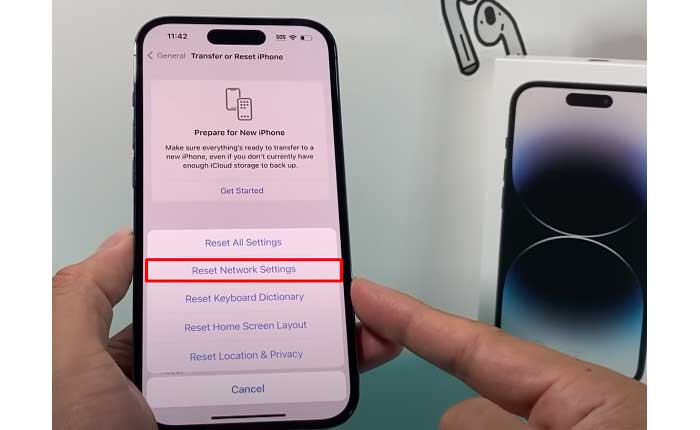
- Ingrese su contraseña y confirme el restablecimiento.
Después de completar, vuelva a conectarse a WiFi y verifique si las llamadas WiFi funcionan.
Póngase en contacto con el soporte de EE:
Si el problema persiste después de intentar los pasos anteriores, es recomendable comunicarse con el servicio de atención al cliente de EE para obtener más ayuda.
Pueden proporcionar pasos adicionales para solucionar el problema.